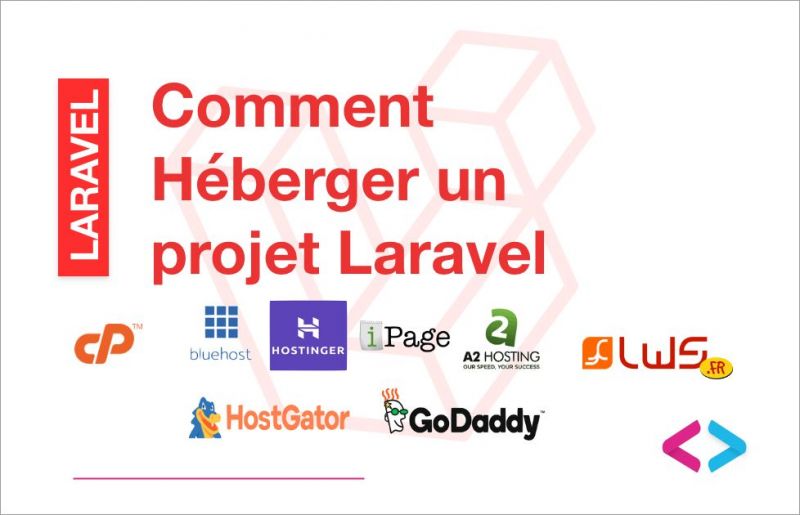
Comment héberger un projet Laravel sur un hébergement partagé ou Cpanel ?
La mise en ligne d'un projet Laravel vous semble compliqué ? découvrons ensemble comment le faire dans cet article.

Laravel étant un Framework que les développeurs PHP adorent, et avec une communauté qui ne cesse de monter en flèche, il reste le meilleur framework PHP le plus utilisé et plus aimé des développeurs. Si vous êtes nouveau en Laravel, trouvez sur ce lien, une présentation du Framework Laravel et ses avantages.
C'est bien, vous avez fini d'apprendre Laravel et vous avez développer une magnifique application, et il est temps que vos amis et utilisateurs puissent le consommer en le mettant en ligne sur un serveur distant. Dans cet article nous allons apprendre pas à pas comment héberger un site web conçu sous Laravel sur un hébergement partagé (LWS, Cpanel, ....).
Etape 1 : Téléverser les fichiers (Upload)
Laravel contient de nombreux fichiers et dossiers, en particulier dans le répertoire /vendor. Si nous essayions de télécharger chaque fichier manuellement via FTP ou via notre gestionnaire de fichiers intégré, cela prendrait toute une vie.
Cela dit, la meilleure façon de mettre rapidement votre projet Laravel en ligne est de l'archiver, télécharger le contenu archivé, l'extraire, puis appliquer les modifications nécessaires.
Attention : Si votre projet est gérer avec un système de contrôle de version (svn, github, ...) et que vous n'allez pas l'utiliser en ligne, veillez exclure le dossier .git de la compression.
Allez à la racine de votre projet Laravel, sélectionnez tous les fichiers, dossiers et compressez-les dans un fichier (.zip):
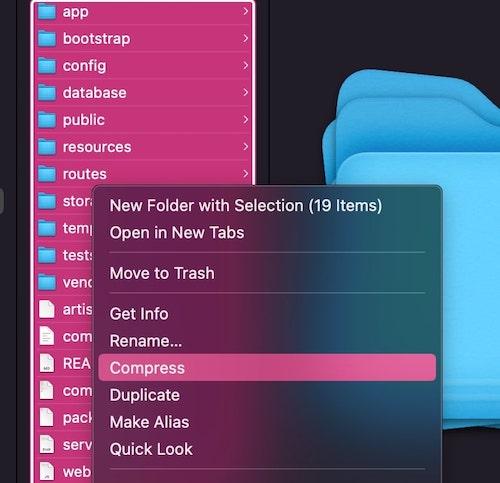
Le processus de compression peut prendre un certain temps. Après cela, assurez-vous d'avoir le fichier de sortie suivant :
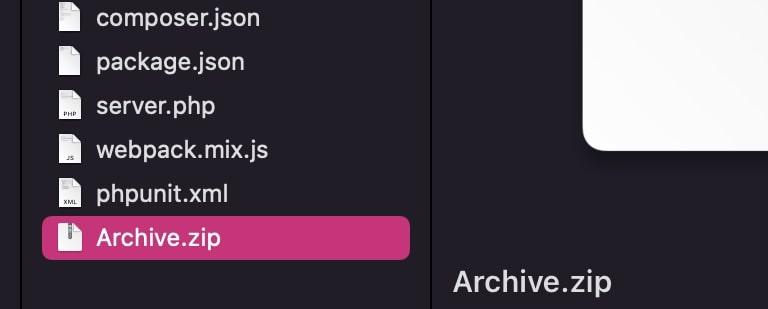
Allez maintenant dans le gestionnaire de fichiers et chargez l'archive nouvellement créée. si vous êtes sur cPanel, allez dans la section files puis File Manager
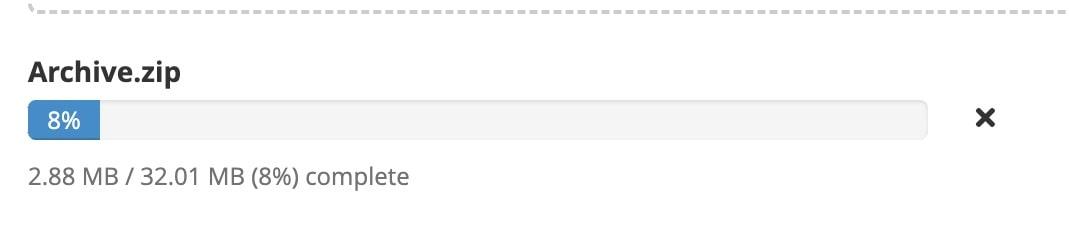
Une fois le fichier téléchargé, faites un clic droit dessus et appuyez sur "Extraire" ou "Extract" (en anglais). Après extraction, assurez vous que les fichiers se trouve au bon endroit sur votre serveur. pour les domaines principaux, vos fichiers doivent se trouver dans /root/ ou /home/ ou encore /home/domaine.com/. Si ce n'est pas le cas, sélectionner tout les fichiers et déplacer-les au bon endroit en utilisant l'option de déplacement (move ).
Conseil : si vous n'avez pas une formule d'hébergement avec un comme poit d'entré du site un dossier public ou public_html, comme sur LWS Starter, veillez obtenir la formule supérieure.
Exemple sur cette image :
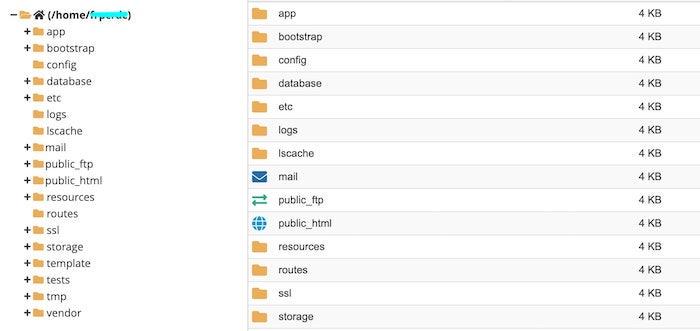
Etape 2 : Configuration de l'environnement
Vous avez téléchargé avec succès votre projet en ligne. Cependant, votre application n'est pas encore prête. Vous devrez passer à une autre configuration.
Remarque : Une application Laravel a comme point d'entré le fichier /public/index.php et le dossier public est beaucoup utilisé dans le framework comme le public_path (le chemin public du projet), alors que votre hébergement serait configurer avec un point d'entré sur /public_html/index.php. Pour résoudre ceci, vous allez tout simplement placer tout les contenus du dossier public dans le dossier public_html, et signaler à Laravel de ce changement dans App/Providers/AppServiceProvider.php dans la méthode register().
Placez-y ce code :
$this->app->bind('path.public', function()
{
return base_path('public_html');
});comme ceci :
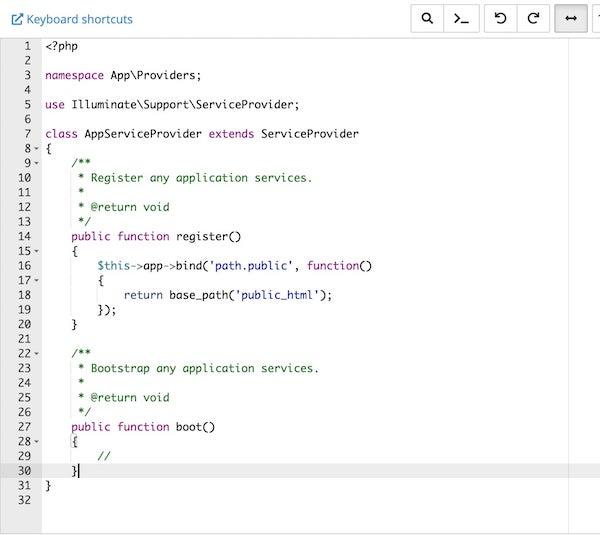
Intégrer l'application dans le nouvel environnement
Presque terminé. Maintenant, nous devons mettre en place la configuration. Et supprimez le cache précédent pour que Laravel se comporte normalement dans le nouvel environnement.
- Vérifier que le fichier .ENV contient la clé (APP_KEY) et les informations de la base de données dans la section DB_* ( si vous avez une BD).
- (facultatif) Si vous avez une base de données, mettez à jour les informations d'identification de la base de données /config/database.php avec celles fournies sur votre hébergement.
- Effacer l'ancien cache Laravel : Supprimer tous les fichiers dans /bootstrap/cache
C'est terminé.
C'est ça! Vous avez déployé avec succès votre projet Laravel, n'hésitez pas à nous laisser le lien de ton site en commentaire.
Pour toute autre question, veuillez consulter notre Forum ou ouvrir un nouveau sujet et nous en discuterons.
Voir plus
0 commentaire(s)
Laissez votre commentaire à @johnmbiya
Posts similaires
Introduction au Framework Laravel 7
Comment héberger un projet Laravel sur un hébergement partagé ou Cpanel ?
Comment utiliser une variable php dans le template blade laravel ?
Tutoriel Laravel 8 : Générer et Lire un fichier Sitemap XML
Présentation générale du Framework Laravel
Catégories
Soyez au courant des dernières tendances
Abonnez-vous pour obtenir les meilleurs articles, tutoriels, astuces et informations !
@gilles-go-1660678299 il y a 2 ans
Bonjour, enfin des explications claires, précises et efficaces. Je ne rencontre qu'un seul problème : j'utilise un autre fichier css qui ne semble pas être pris en comp
Répondre